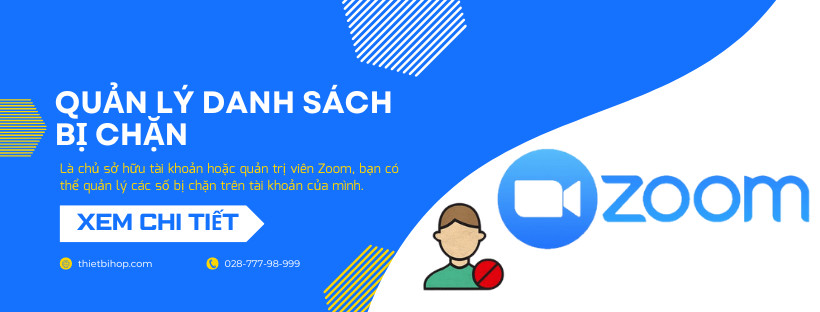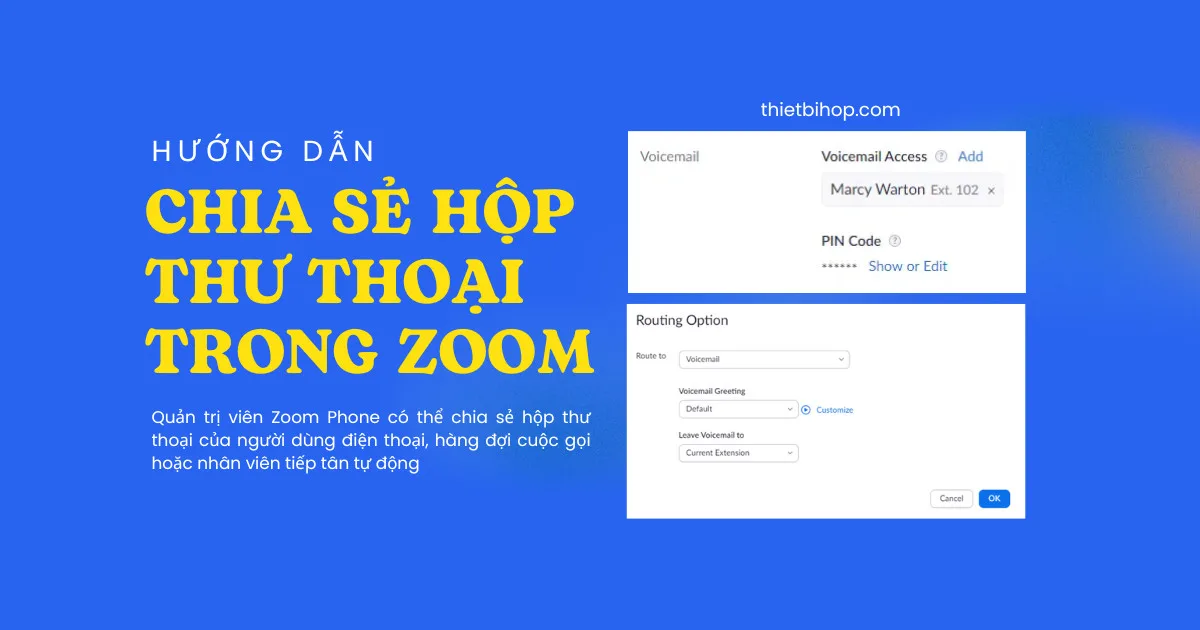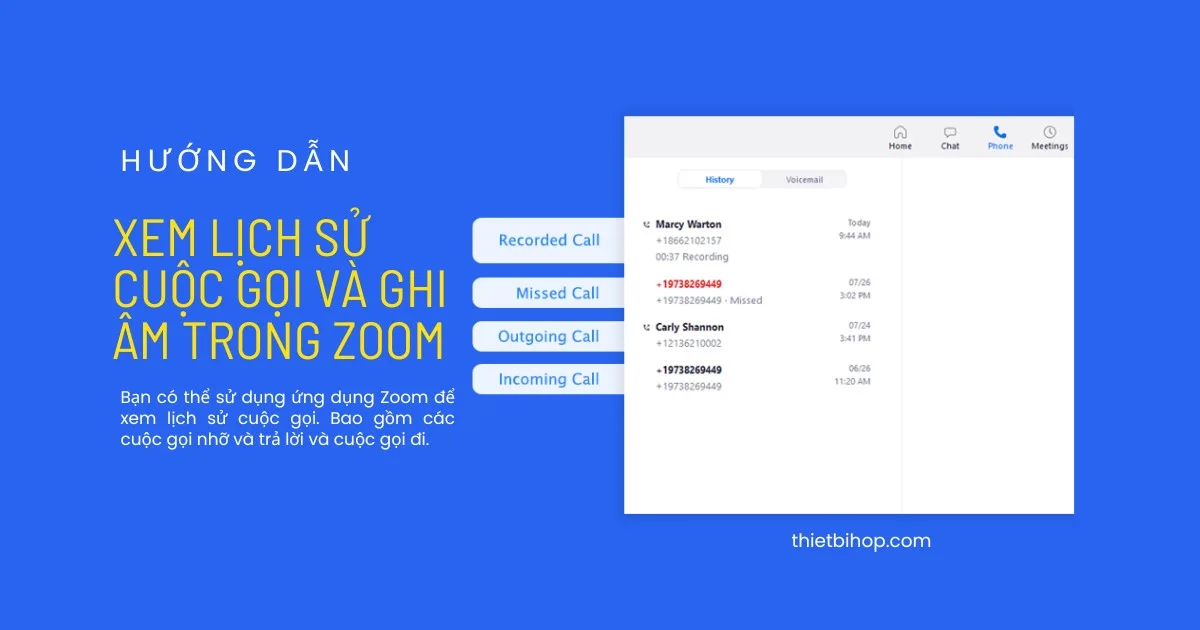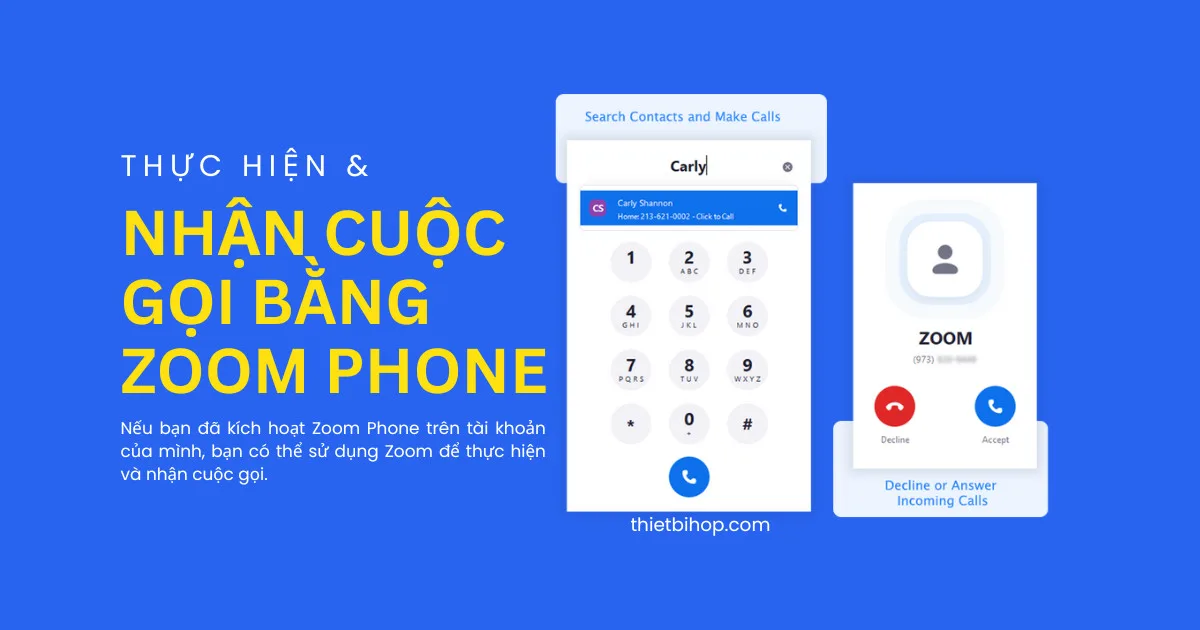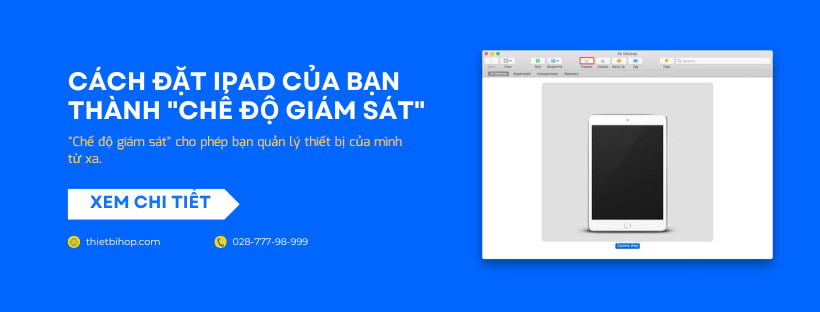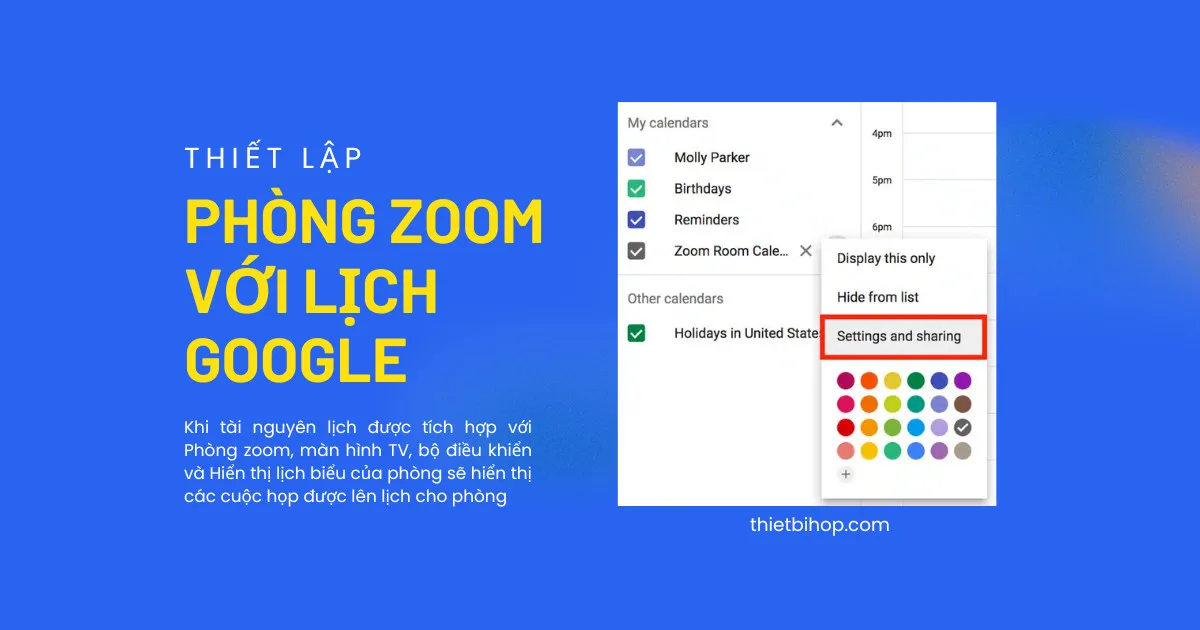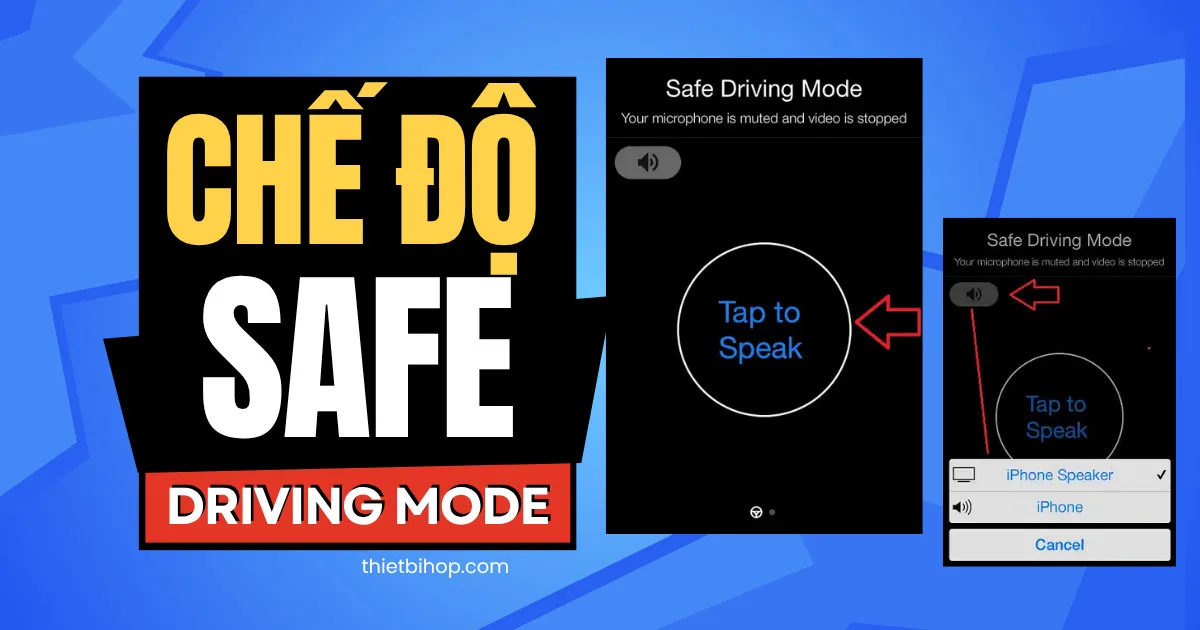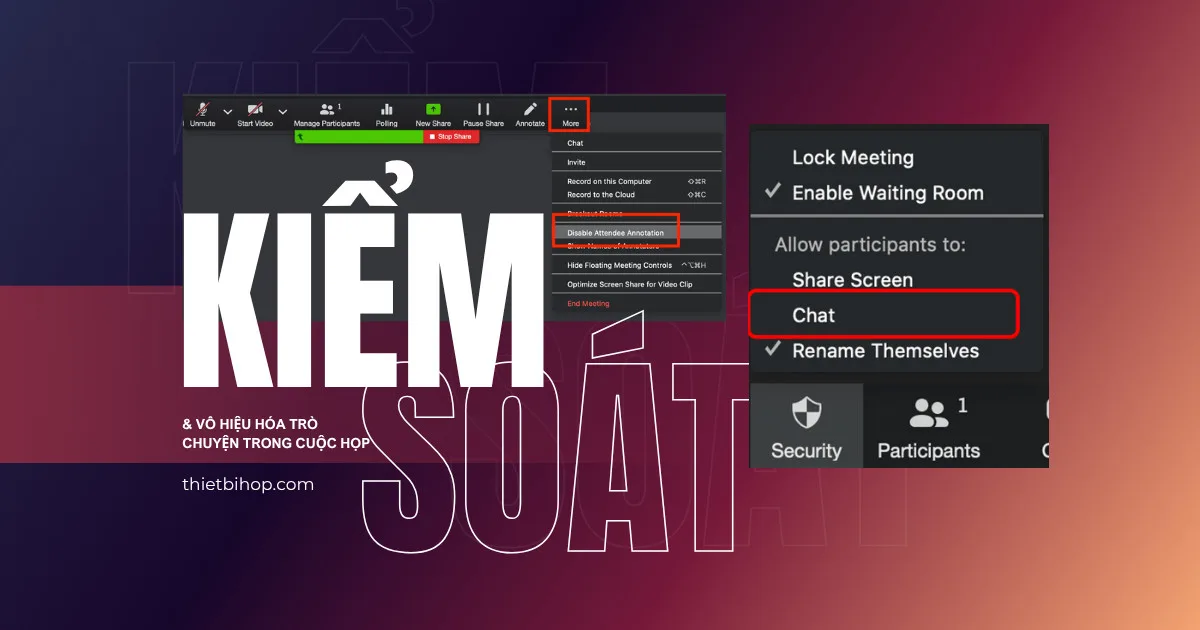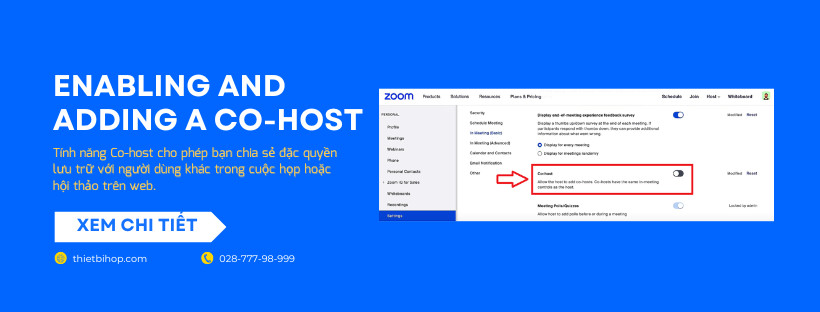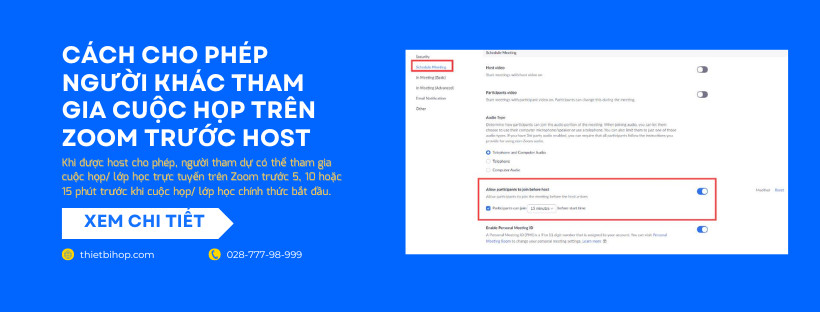Quản lý nhân viên tiếp tân tự động và trả lời bằng giọng nói tương tác (IVR)
Nhân viên tiếp tân tự động trả lời các cuộc gọi bằng một bản ghi cá nhân. Và định tuyến các cuộc gọi đến người dùng điện thoại, hàng đợi cuộc gọi, điện thoại khu vực chung hoặc thư thoại. Bạn cũng có thể thiết lập một nhân viên tiếp